
Den som hanterar e-postmeddelanden vet att behandlingen av e-postmeddelanden kräver en aktiv internetanslutning. En spottig internetuppkoppling 10 tips för att fungera smart när du kommer hit med en långsam Internetanslutning 10 tips för att arbeta smart när du kommer hit med en långsam Internetanslutning Du tycker att det är den typ av saker som händer med andra människor, men ibland uppstår katastrof oss. Ja, en dag måste vi alla ta itu med en långsam internetanslutning. Läs mer kan lämna dig med begränsad eller till och med ingen tillgång till dina e-postmeddelanden. Vad händer om du kan konfigurera Gmail offline och få tillgång till alla dina e-postmeddelanden utan internet?
Det skulle vara en riktig välsignelse, särskilt när du reser eller tar ett flyg. Lyckligtvis, om du använder Gmail har du tur. Idag låt oss se hur du kan konfigurera och använda Gmail offline.
Läs detta innan du börjar
Som du kanske har gett, kan Gmail Offline endast användas med Google Chrome. Du bör aldrig ställa in den på offentliga eller delade datorer eftersom e-postmeddelandena lagras i din webbläsares lagring. Av någon anledning, om du måste, kom ihåg att ta bort appen när du är klar som detaljerad i ett senare avsnitt.
Självklart behöver du en fungerande internetanslutning för att ställa in den först innan du kan börja använda den offline. När du har ställt upp det kan du bläddra igenom dina e-postmeddelanden, söka, arkivera eller radera dem. Du kan även komponera e-postmeddelanden och kö dem och de kommer att skickas så snart en internetanslutning är tillgänglig.
Nu när du är bekant med grunderna, så här kan du komma igång.
Så här börjar du använda Gmail offline
Hämta Gmail Offline App
Öppna Gmail Offline-appen i Chrome Web Store. Klicka på Lägg till i Chrome> Lägg till app . Skriv sedan in krom: // apps i adressfältet och tryck på Enter. Hitta och öppna Gmail offline .
Aktivera Gmail offline
Första gången du öppnar appen kommer du att bli ombedd att tillåta offline-post som visas nedan.
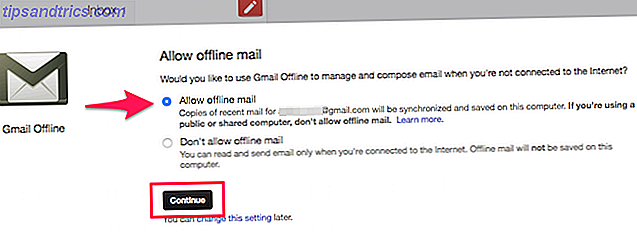
Välj Tillåt offline mail och klicka på Fortsätt . Det börjar nu synkronisera dina e-postmeddelanden för offline användning.
Konfigurera Gmail offline
Som standard synkroniseras e-postmeddelanden från endast den senaste veckan. Om du vill synkronisera äldre e-postmeddelanden klickar du på den växelformade inställningsikonen högst upp till höger på skärmen. Du kan välja att ladda ner e-postmeddelanden från den senaste veckan, 2 veckor eller en månad . Klicka på Apply för att spara ändringar.

I samma inställningsfönster kan du välja att ställa in en semestersvarare Så här ställer du in en e-postlösning innan du går på en resa Så här ställer du in en e-postlösning innan du går på en resa Skulle inte du älskar att gå på semester med att veta att du inte behöver kolla din e-post? Om du inte kan lita på en assistent när du är borta, vänd dig till autosvarare i Gmail. Läs mer . Det är ett automatiskt svar som du kan skicka ut som svar på inkommande e-post. Detta gör att du kan meddela personer som du för tillfället är borta från internet. Ta en paus från Internet - du kommer tacka dig senare [Yttrande] Ta en paus från Internet - du kommer tacka dig senare [Yttrande] Åh, internet. Ett av världens föränderliga uppfinningar under det senaste århundradet, kanske till och med i hela mänsklig historia. Aldrig tidigare har allt varit så tillgängligt i så lite ansträngning för så lågt ... Läs mer och kanske ta ett tag för att komma tillbaka till dem.
Eftersom du använder Gmail Offline är det en bra chans att du inte har tillgång till internet. I så fall är det en bra idé att installera Vacation Responder. Så här gör du det:
- Växla responderbrytaren till läget ON.
- Ange ett startdatum och ett slutdatum . Autosvarmeddelandet skickas automatiskt ut som ett svar på inkommande e-postmeddelanden under denna period.
- Ange ett ämne och ett meddelande .
- Aktivera Skicka bara ett svar till personer i mina kontakter .
- Klicka på Apply för att spara ändringarna.

Så här får du tillgång till och använda Gmail offline
Om du vill öppna Gmail Offline-appen skriver du krom: // apps i adressfältet. Hitta och klicka på Gmail Offline . Alternativt kan du dra ikonen till bokmärkesfältet för att stifta den för snabbare åtkomst. (Kom ihåg att hålla Chrome-bokhäftningsfältet organiserat 3 steg till en organiserad och enkel Chrome-bokstavsfält 3 steg till en organiserad och enkel Chrome-bokmärkesb Bar som inte älskar bokmärken? Löfte att komma ihåg en intressant webbplats och besöka den senare när du kommer att få mer tid att njuta av. Att sträva efter skulle vara lättare om du inte hade bokmärkt flera hundra ... Läs mer, men!)
Gmail Offline App-gränssnittet är baserat på Gmails surfplattform. Gränssnittet har en konfiguration med dubbla paneler. I vänstra rutan listas alla inkommande e-postmeddelanden. För att komma åt andra mappar, klicka på menyknappen (tre horisontella linjer) längst upp till vänster. Här kan du kolla din Skickade mail, Utkast, Soptipp, Skräppost eller filtrera dina e-postmeddelanden med hjälp av Etiketter 4 Smart Gmail-filter som hjälper dig att hantera för mycket e-post 4 Smart Gmail-filter som hjälper dig att hantera för mycket e-postbeslut och organisera din Gmail-inkorg är en daglig karaktär. Det finns ett smartare sätt att göra det. Skapa fyra grundläggande typer av filter i Gmail för att sortera dina e-postmeddelanden rätt automatiskt. Läs mer .

För att söka efter dina e-postmeddelanden, skriv bara in din sökfråga i sökfältet och tryck på Enter. Gmail Offline-appen innehåller en hel del Gmail-funktioner, men lyckligtvis kan du fortfarande använda Gmails avancerade sökoperatörer. 5 Avancerade Gmail-sökoperatörer Du borde veta 5 Avancerade Gmail-sökoperatörer. Du borde veta Gmail är en genial webmail-klient med många fantastiska funktioner. Att vara en Google-tjänst är en av dess styrkor uppenbarligen Sök. Och det här är precis hur Google revolutionerade e-post. I Gmail har du inte riktigt ... Läs mer för att begränsa din sökning.

Om du vill skapa ett nytt email klickar du på ikonen Red Compose . När du har skrivit meddelandet och skriv in mottagarens e-postadress, tryck på Skicka . Meddelandet ska nu köras upp i mappen Utkorgen . E-postmeddelandet skickas ut så snart datorn är ansluten till internet.

Den högra rutan visar innehållet i meddelandet som du väljer i den vänstra rutan. Om du vill svara eller vidarebefordra ett meddelande bläddrar du till botten av meddelandet. Klicka här Svara för att svara på avsändaren, eller klicka på Vidarebefordra för att vidarebefordra e-postmeddelandet.

Du kan arkivera eller ta bort ett visst e-postmeddelande med hjälp av knapparna i toppraden. Om du vill visa ytterligare alternativ klickar du på den lilla pil ned-ikonen bredvid knappen Radera. Här kan du välja att flytta e-postmeddelandet till en mapp, tilldela en etikett, stänga av, rapportera spam etc.

Om du vill behandla flera e-postmeddelanden samtidigt väljer du e-postmeddelandena med kryssrutan som finns bredvid dem. Klicka på Arkiv eller Ta bort . Alla åtgärder du utför kommer att synkroniseras med Gmail när datorn är ansluten till Internet.

Så här tar du bort Gmail offline
Att ta bort Gmail Offline-appen från Chrome är en tvåstegsprocess. Det första steget är att ta bort alla lokalt lagrade data. För att göra det, klicka på menyknappen (tre vertikala prickar) i Chrome. Klicka på Inställningar .
Bläddra till botten och klicka på Avancerat . Navigera till innehållsinställningar> Cookies> Visa alla cookies och webbplatsdata> Ta bort alla . En dialogruta för bekräftelse kommer att dyka upp. Klicka på Rensa allt för att bekräfta.

Nu när du har rensat den sparade data kan du fortsätta att ta bort Gmail Offline-appen. För att göra det, skriv krom: // apps i adressfältet. Högerklicka på Gmail Offline och klicka på Ta bort från Chrome .

Begränsningar av Gmail Offline
En uppenbar nackdel är att Gmail Offline kräver att Google Chrome ska fungera. Medan Chrome kan vara valet av en majoritet av användare finns det många bra webbläsare där ute Vilken webbläsare är bäst? Edge vs Chrome vs Opera vs Firefox Vilken webbläsare är bäst? Edge vs Chrome vs Opera vs Firefox Den webbläsare du använder just nu kanske inte är den bästa för dig. Webbläsararenan ändras så ofta att dina slutsatser från jämförelser som gjordes i fjol kan vara helt fel i år. Läs mer .
Chrome måste alltid vara öppet för att synkronisera alla e-postmeddelanden. Det är ingen hemlighet att Chrome kan drabbas av de tillgängliga systemresurserna allvarligt, särskilt på en Mac. 10 Anledningar att du inte ska använda Chrome på en MacBook 10 Anledningar att du inte ska använda Chrome på en MacBook Chrome är för många människor det första installerad på en ny Macbook. Det är vettigt: i sin tid började Chrome bli rykte för att vara lätt och snabbt. Läs mer .
Kanske ett alternativ som användare utan Chrome kan använda för att bläddra i Gmail offline är att konfigurera en e-postklient för att kunna använda Gmail. Stationära e-postklienter kan ladda ner dina e-postmeddelanden lokalt, så att du kan vidta åtgärder på dem medan du är offline. Om du letar efter några bra e-postklienter kan du se vår lista över de bästa skrivbordsmailklienterna 5 av de bästa skrivbordsklienterna som inte kostar en dime 5 av de bästa skrivbordsklienterna som inte kostar en dime Du behöver ett skrivbord e-postklient för att hantera ditt inkommande mail? Vi visar dig de bästa skrivbordet e-postklienterna du kan få gratis. Läs mer .
Gmail Offline är en avvecklad version av Gmail ', så den har inte alla funktioner. Den maximala bilagans storlek för en enda bilaga är bara 5 MB i motsats till standard Gmail-gränssnittets 25 MB. Du kan dock bifoga flera bilagor upp till 25 MB i ett enda meddelande. Tangentbordsgenvägar i Gmail De mest användbara Gmail-tangentbordsgenvägarna Alla ska veta de mest användbara Gmail-tangentbordsgenvägarna alla borde veta Det enklaste sättet att öka din Gmail-produktivitet är att börja använda genvägar för genvägar för vanliga uppgifter. Läs mer kan hjälpa dig att navigera snabbare, men den offline versionen stöder inte dem. Dessutom missar du några viktiga funktioner i Gmail Lab. 7 Viktiga funktioner i Gmail Lab för att öka din e-post effektivitet 7 Viktiga funktioner i Gmail Lab för att öka din e-post effektivitet Gmail Labs är hem för några riktigt bra experimentella funktioner som kan hjälpa dig att öka produktiviteten i din e-post. Läs mer som kan hjälpa dig att öka produktiviteten.
Inget internet? Inga problem
Medan funktionssetet Gmail Offline är visst begränsat gör det en sak riktigt bra: låter användare hantera sina Gmail-meddelanden offline. Oavsett om du är på ett flyg eller du är på en strand utan internet, kan du alltid hantera dina e-postmeddelanden och spara dig lite tid.
Har du konfigurerat Gmail offline? Hur har din erfarenhet varit? Dela dina tankar med oss i kommentarerna nedan.
Bildkrediter: grinvalds / Depositphotos



